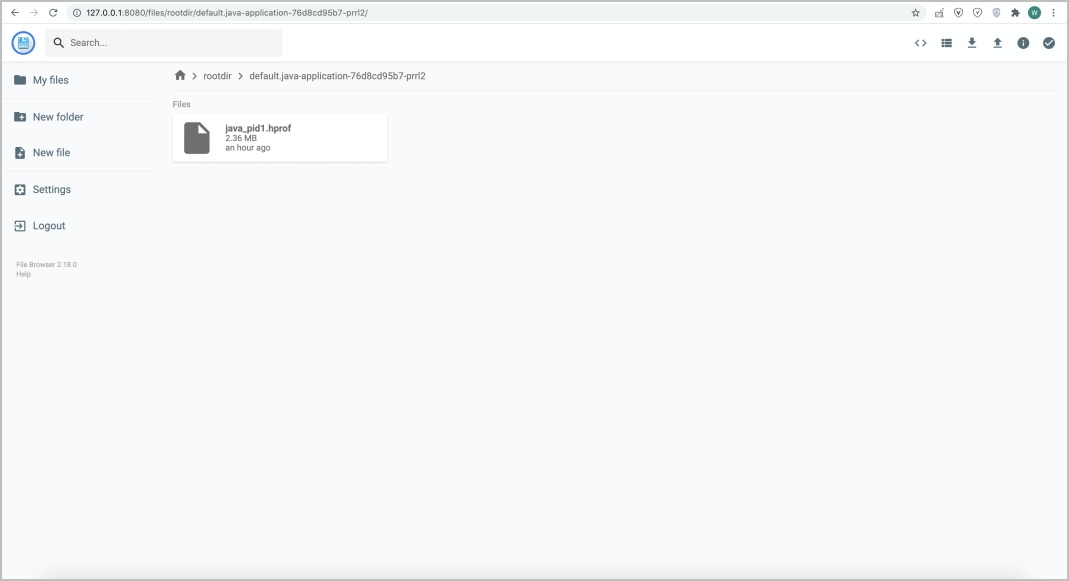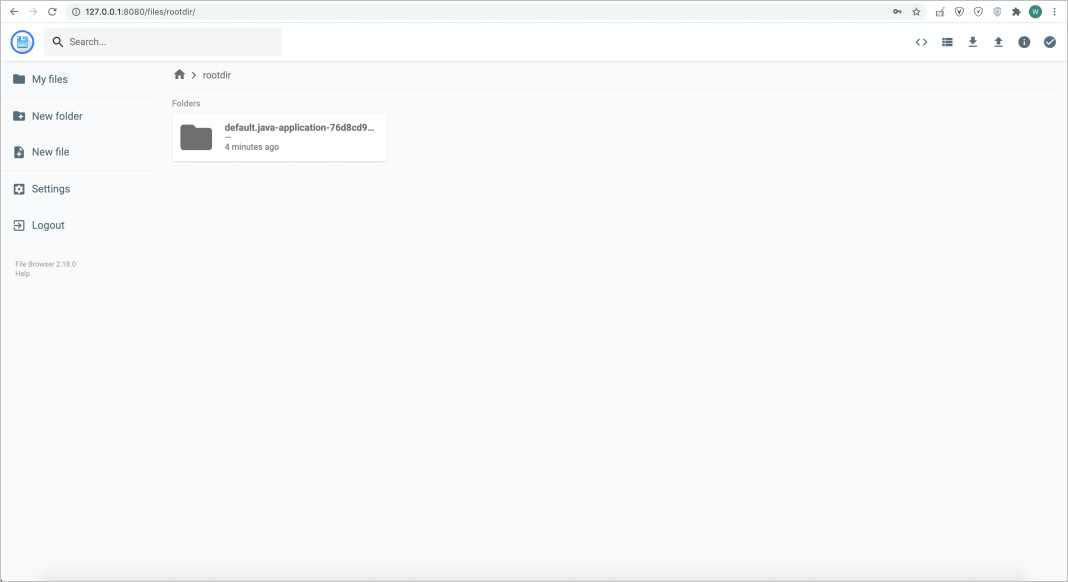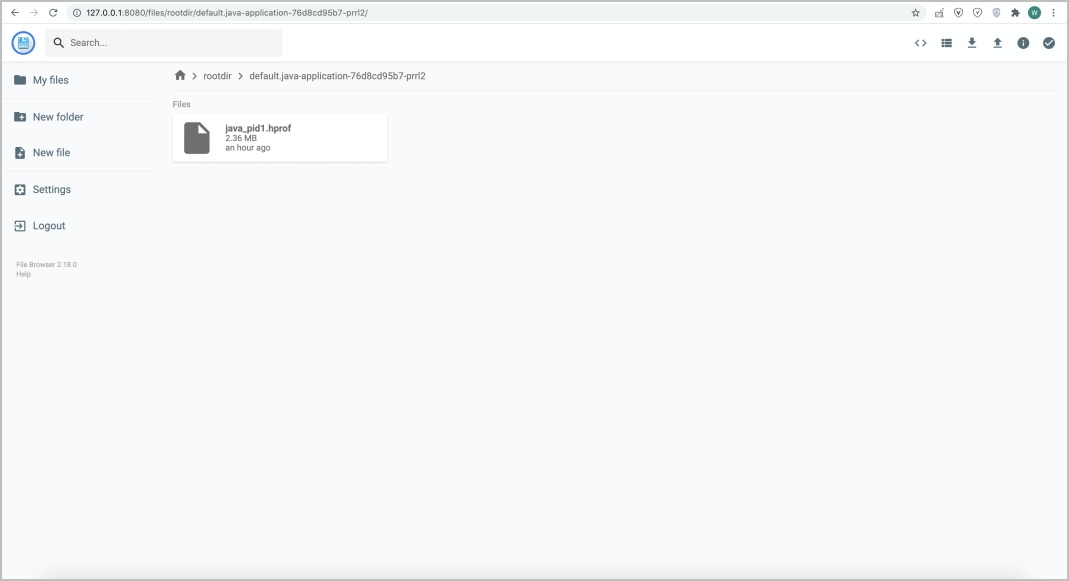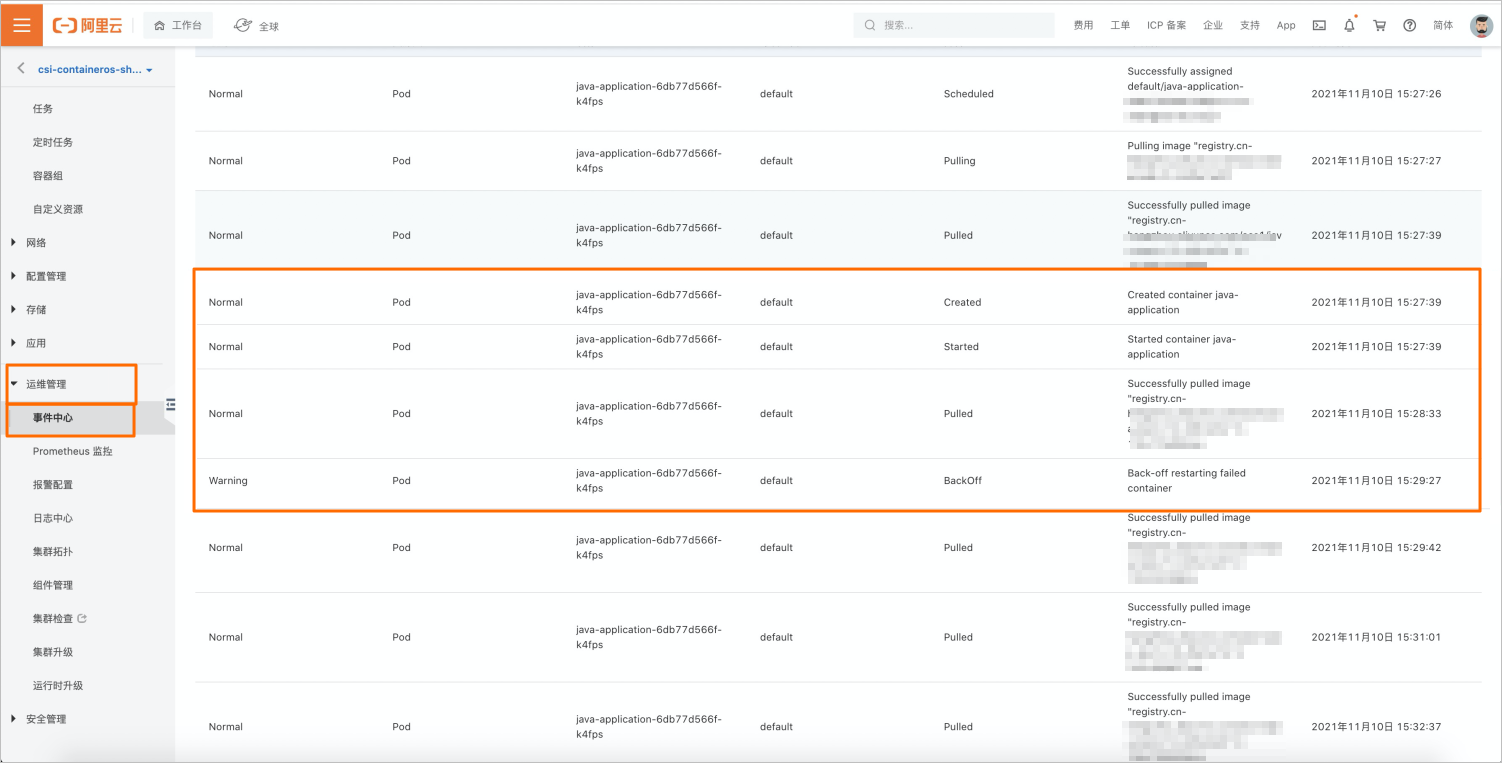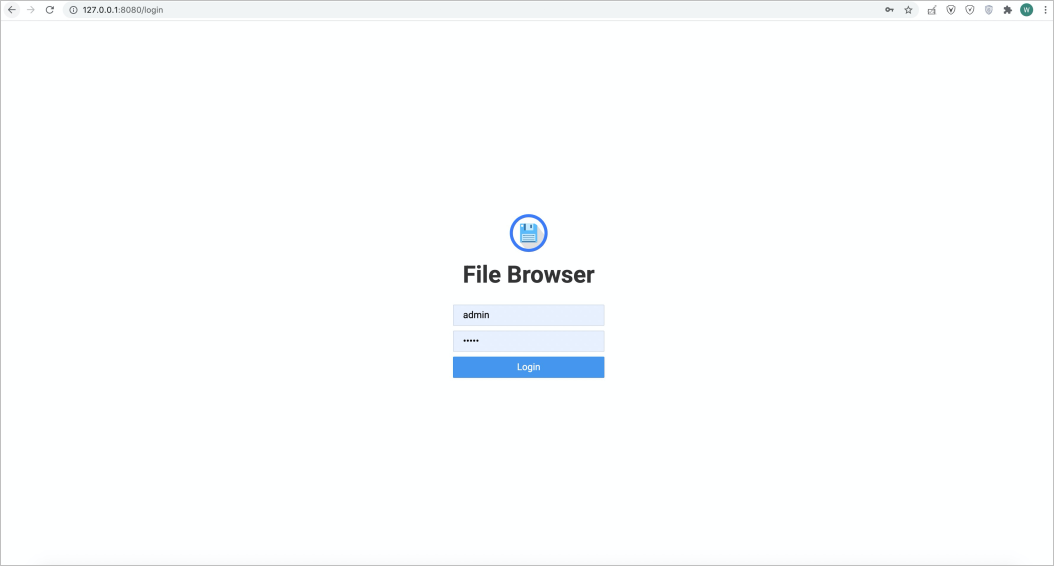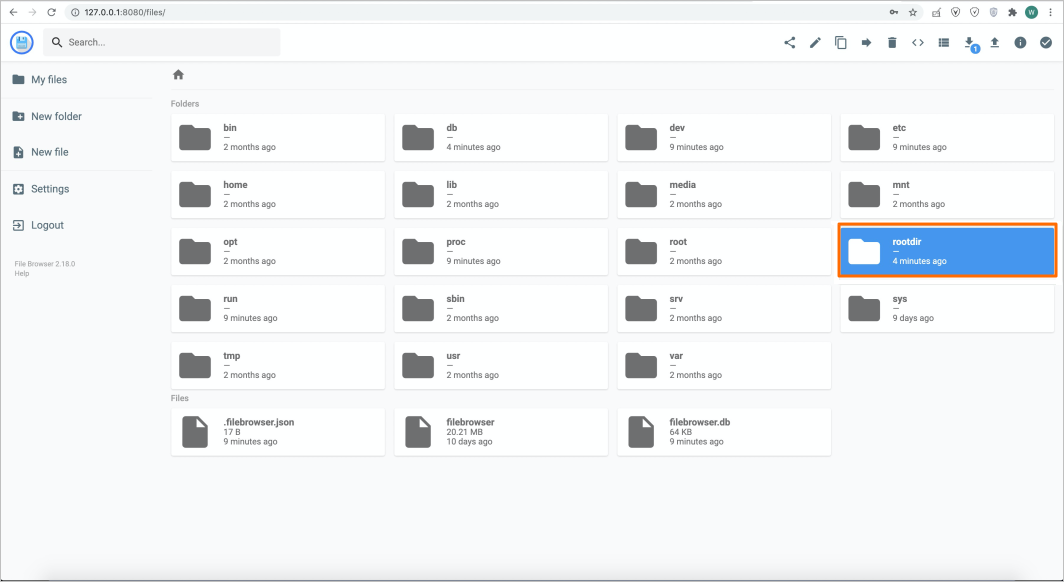当您的业务是使用Java开发,且设置的JVM堆空间过小时,程序会发生OOM(Out Of Memory)的问题。此时您可以使用CNFS(Container Network
File System)作为记录日志的载体,挂载到容器内相应目录中,当JVM发生OOM时,CNFS可以将日志记录到相应的目录里。本文介绍如何使用CNFS自动收集异常退出的JVM转储文件。
背景信息
- 阿里云容器服务使用容器网络文件系统CNFS,将阿里云的文件存储抽象为一个K8s对象(CRD)进行独立管理,包括创建、删除、描述、挂载,监控及扩容等运维操作。更多信息,请参见容器网络文件系统CNFS概述。
- 阿里云容器镜像服务ACR(Alibaba Cloud Container Registry)是面向容器镜像、Helm Chart等符合OCI标准的云原生制品安全托管及高效分发平台。更多信息,请参见什么是容器镜像服务ACR。
注意事项
- Java设置的最大Heap值(Xmx)应小于Pod Memory的Limit值,防止JVM未发生OOM,但Pod发生OOM的情况。
- 在使用Java转储时,建议创建个新的CNFS,将业务使用的CNFS与Java转储的CNFS分开,防止.hprof文件过大,转储时占用大量业务资源,影响业务。
操作步骤
- 您可以使用registry.cn-hangzhou.aliyuncs.com/acs1/java-oom-test:v1.0镜像作为模拟OOM的Java程序,用于触发JVM的OOM。
- 使用以下示例,创建一个名称为java-application的Deployment。
本示例在启动Java程序Mycode时,设置申请的堆大小为80 MB,堆转储的目录为/mnt/oom/logs。当JVM的堆大小不满足时,捕获HeapDumpOnOutOfMemoryError错误。
cat << EOF | kubectl apply -f -
apiVersion: apps/v1
kind: Deployment
metadata:
name: java-application
spec:
selector:
matchLabels:
app: java-application
template:
metadata:
labels:
app: java-application
spec:
containers:
- name: java-application
image: registry.cn-hangzhou.aliyuncs.com/acs1/java-oom-test:v1.0 #本文示例程序的镜像地址。
imagePullPolicy: Always
env: #定义两个键值:POD_NAME为metadata.name,POD_NAMESPACE为metadata.namespace。
- name: POD_NAME
valueFrom:
fieldRef:
apiVersion: v1
fieldPath: metadata.name
- name: POD_NAMESPACE
valueFrom:
fieldRef:
apiVersion: v1
fieldPath: metadata.namespace
args:
- java #执行命令。
- -Xms80m #堆内存的最小Heap值。
- -Xmx80m #堆内存的最大Heap值。
- -XX:HeapDumpPath=/mnt/oom/logs #发生OOM时,堆内存转储的路径。
- -XX:+HeapDumpOnOutOfMemoryError #捕获堆发生OOM的错误。
- Mycode #执行程序。
volumeMounts:
- name: java-oom-pv
mountPath: "/mnt/oom/logs" #容器内部使用/mnt/oom/logs做为挂载目录。
subPathExpr: $(POD_NAMESPACE).$(POD_NAME) #使用$(POD_NAMESPACE).$(POD_NAME)作为创建出子目录,将OOM转储文件生成到子目录中。
volumes:
- name: java-oom-pv
persistentVolumeClaim:
claimName: cnfs-nas-pvc #使用CNFS的PVC,名称为cnfs-nas-pvc。
EOF
- 通过容器服务管理控制台的事件中心,查看到该Pod发生了Back-off restarting的告警事件,说明java-application应用发生了OOM。
- 登录容器服务管理控制台。
- 在控制台左侧导航栏中,单击集群。
- 在集群列表页面中,单击目标集群名称或者目标集群右侧操作列下的详情。
- 在集群管理页左侧导航栏中,选择。
- 由于NAS目前没有浏览、上传、下载文件的功能,您可以使用File Browser作为Web端的访问工具。首先将NAS的挂载点挂载到File Browser的rootDir上,然后通过
kubectl port-forward命令,将File Browser的容器端口映射到本地,再通过浏览器访问存放在NAS上的文件。
- 使用以下模板,创建File Browser的Deployment和File Browser需要使用的ConfigMap,默认开启80端口。
cat << EOF | kubectl apply -f -
apiVersion: v1
data:
.filebrowser.json: |
{
"port": 80
}
kind: ConfigMap
metadata:
labels:
app.kubernetes.io/instance: filebrowser
app.kubernetes.io/name: filebrowser
name: filebrowser
namespace: default
---
apiVersion: apps/v1
kind: Deployment
metadata:
labels:
app.kubernetes.io/instance: filebrowser
app.kubernetes.io/name: filebrowser
name: filebrowser
namespace: default
spec:
progressDeadlineSeconds: 600
replicas: 1
revisionHistoryLimit: 10
selector:
matchLabels:
app.kubernetes.io/instance: filebrowser
app.kubernetes.io/name: filebrowser
template:
metadata:
labels:
app.kubernetes.io/instance: filebrowser
app.kubernetes.io/name: filebrowser
spec:
containers:
- image: docker.io/filebrowser/filebrowser:v2.18.0
imagePullPolicy: IfNotPresent
name: filebrowser
ports:
- containerPort: 80
name: http
protocol: TCP
resources: {}
securityContext: {}
terminationMessagePath: /dev/termination-log
terminationMessagePolicy: File
volumeMounts:
- mountPath: /.filebrowser.json
name: config
subPath: .filebrowser.json
- mountPath: /db
name: rootdir
- mountPath: /rootdir
name: rootdir
dnsPolicy: ClusterFirst
restartPolicy: Always
schedulerName: default-scheduler
securityContext: {}
terminationGracePeriodSeconds: 30
volumes:
- configMap:
defaultMode: 420
name: filebrowser
name: config
- name: rootdir
persistentVolumeClaim:
claimName: cnfs-nas-pvc
EOF
预期输出:
configmap/filebrowser unchanged
deployment.apps/filebrowser configured
- 将File Browser的80端口转发到本地。
kubectl port-forward deployment/filebrowser 8080:80
预期输出:
Forwarding from 127.0.0.1:8080 -> 80
Forwarding from [::1]:8080 -> 80
- 打开浏览器,在地址栏输入127.0.0.1:8080,可以看到File Browser的登录界面,输入默认账号(admin)和密码(admin),进入到容器内部。
- 由于File Browser将名称为cnfs-nas-pvc的PVC挂载到rootDir下,双击rootDir进入到NAS挂载点。
执行结果
在File Browser中可以看到名称为default.java-application-76d8cd95b7-prrl2的目录,这个目录是java-application的subPathExpr: $(POD_NAMESPACE).$(POD_NAME)作为规则生成的目录。
然后进入此目录,可以看到目录中的转储文件java_pid1.hprof。如果您需要定位到程序发生OOM的代码行数,可以将java_pid1.hprof下载到本地,通过MAT(Eclipse Memory Analyzer Tools)进一步分析JVM堆栈信息。